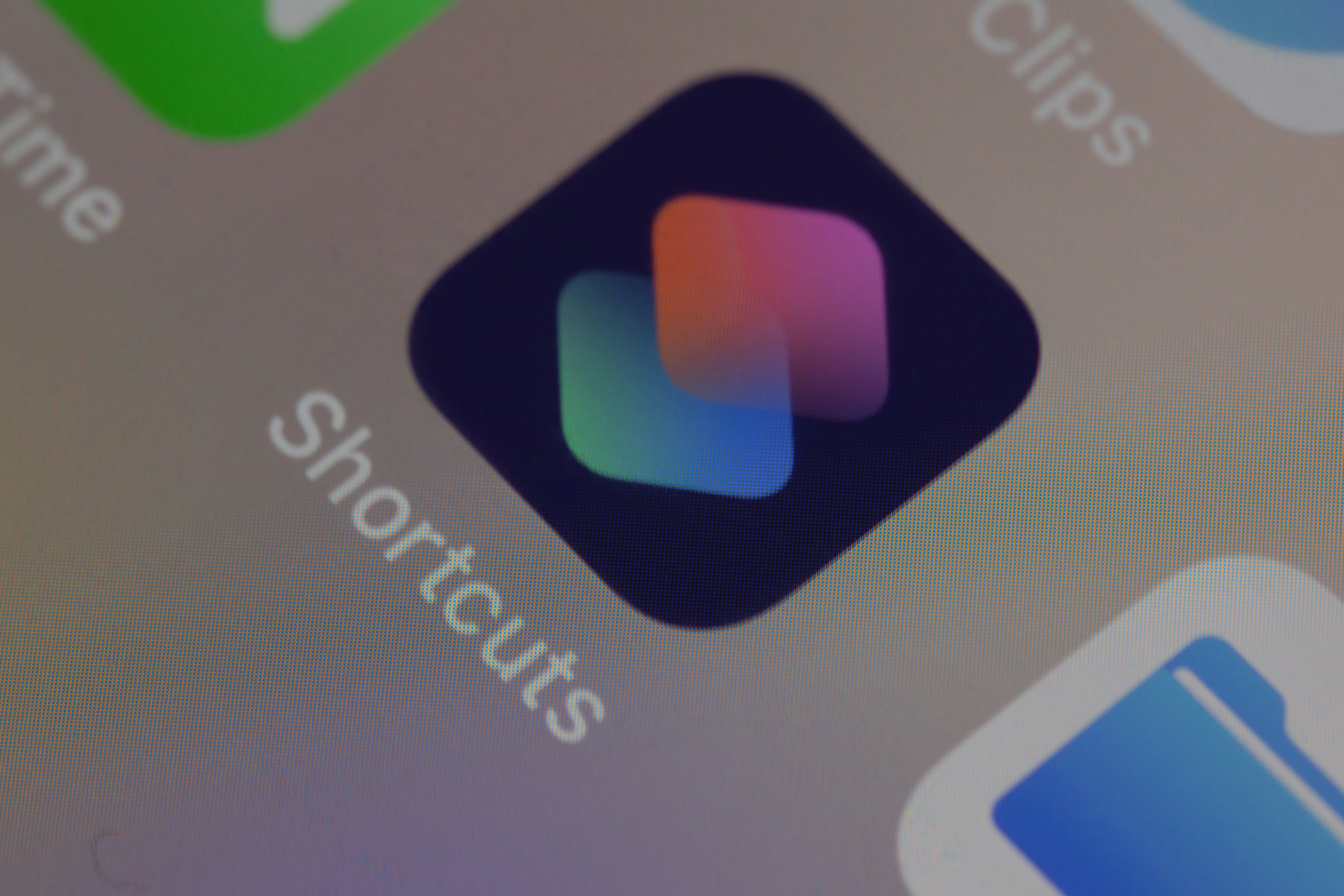shortcut cheat sheet 만들기
vercel 배포와 chrome extension 등록까지
shortcut cheat sheet
개발팀에 새로 합류한 동료가 “IntelliJ에서 자동완성 단축키가 뭐예요?”라고 물어본 적이 있었습니다. 또한 블록 단위의 주석을 일일이 한 줄씩 작성하는 모습을 보며, 생각보다 많은 사람들이 단축키를 잘 모른다는 것을 느꼈습니다.
저 역시 PowerPoint나 한글로 개발 산출물을 작성할 때마다 단축키를 자꾸 잊어버려, 매번 검색하곤 했습니다. 그런 경험을 떠올리며, 자주 사용하는 프로그램들의 단축키를 한곳에서 검색할 수 있는 웹사이트가 있으면 좋겠다라는 생각이 들었고, 그래서 이 프로젝트를 시작하게 되었습니다.
배포된 앱은 링크 에서 확인 가능합니다.
목적
- 온보딩을 빠르게: 새로 합류한 팀원이 툴에 익숙해지도록 돕기
- 협업 생산성 향상: 단축키를 잘 활용하면 업무 속도도 빨라지니까!
- 여러 툴 통합: 한 웹에서 IntelliJ, Figma, PowerPoint 등 다양한 툴의 단축키를 확인
구현하면서 고민한 것들
단축키 검색 사이트를 최대한 간단하게, 그리고 무료로 만들기 위해서 serverless로 react만 사용하여 vercel에 배포해보기로 했습니다. 이런 과정에서 기술 스택 선택부터 어떤걸 고민했는지 설명합니다.
기술 스택 선택 과정
- React 19 + Vite + TypeScript : 최신 React 기능을 사용하며, 빌드 속도와 DX 개선을 위해 Vite를 선택했습니다.
- Tailwind CSS 4 : 빠르게 UI를 구성하기 좋고, 반응형 레이아웃도 쉽게 만들 수 있어 선택했습니다.
- Vitest : 간단한 단위 테스트 작성용으로 도입했습니다.
- vercel : 간단한 react로 빌드된 앱을 github링크를 연동하면 무료로 배포 가능합니다.
검색 방식
단순 텍스트 검색 외에 functionkey(f1~f12), ⌘ + N, Ctrl + Shift + V 같은 키 조합으로도 검색 가능하록.
이를 위해 검색어를 normalize하고, 키 입력도 단어처럼 처리하는 로직을 추가하였습니다.
1
2
3
4
5
6
7
8
9
10
11
12
13
14
15
16
17
18
19
20
21
22
23
24
25
26
27
28
29
30
const handleKeyDown = (e: React.KeyboardEvent<HTMLInputElement>) => {
const key = e.key;
// Handle function keys (F1-F12)
if (key.startsWith('F') && /^F[1-9]|F1[0-2]$/.test(key)) {
e.preventDefault();
onValueChange(key);
performSearch(key);
return;
}
if (isModifierKey(key)) {
pressedKeys.current.add(key);
return;
}
if (pressedKeys.current.size > 0 && key.length === 1) {
e.preventDefault();
pressedKeys.current.add(key);
const combo = formatKeyCombo(pressedKeys.current);
onValueChange(combo);
performSearch(combo);
}
};
export const formatKeyCombo = (keys: Set<string>): string => {
return Array.from(keys)
.map((k) => keyMap[k as KeyMapKey] || k.toUpperCase())
.sort((a) => (keyMap[a as KeyMapKey] ? -1 : 1))
.join(" + ");
};
다국어 지원 및 멀티 OS 지원
자동완성’, ‘component’, ‘ctrl’, ‘⌘’처럼 다양한 표현을 한국어 영어로 검색할 수 있어야 사용하기 편합니다. 또한 mac, window 사용 user가 모두 검색할 수 있어야합니다.
그래서 아래와 같이 action에 keywords 배열을 활용해 복수 키워드를 등록하고 검색 시 비교하도록 했습니다.
1
2
3
4
5
6
7
{
category: "vscode",
action: "파일 탐색기 열기/닫기",
mac: "⌘ + B",
win: "ctrl + B",
keywords: ["sidebar", "explorer", "파일 트리", "file"]
}
또한, OS 별 사용자의 키 매핑을 두어서 OS상관없이 검색이 가능하게 했습니다.
1
2
3
4
5
6
7
8
9
10
11
12
13
14
15
16
export const isMacOS = (): boolean => {
return /Mac|iPod|iPhone|iPad/.test(navigator.userAgent);
};
export const keyMap = {
Meta: isMacOS() ? "⌘" : "Win",
Control: "Ctrl",
Shift: "⇧",
Alt: isMacOS() ? "Option" : "Alt"
} as const;
export type KeyMapKey = keyof typeof keyMap;
export const isModifierKey = (key: string): boolean => {
return ["Meta", "Control", "Shift", "Alt"].includes(key);
};
확장성과 유지보수
단축키 검색을 지원하는 프로그램을 추가할 경우 쉽게 추가할 수 있어야 합니다.
단축키 데이터는 JSON으로 관리되며, 추후 새로운 툴을 쉽게 추가할 수 있도록 했습니다.
1
2
3
4
5
6
7
8
9
export const allShortcuts: Shortcut[] = [
...intellijShortcuts,
...vscodeShortcuts,
...figmaShortcuts,
...excelShortcuts,
...powerpointShortcuts,
...hangulShortcuts,
...wordShortcuts
];
또한, UI는 React + Tailwind로 구성해 빠르게 프로토타입 제작 -> 배포까지 진행했습니다.
vercel 배포
- vercel에 회원가입을 하고, github repository를 연동하면 끝.
vercel analytics 추가
@vercel/analytics설치
1
npm install @vercel/analytics
App.tsx에 analytics 태그 추가
1
2
3
4
5
6
7
8
9
10
11
12
13
14
15
import { Analytics } from '@vercel/analytics/react';
function App() {
return (
<>
<div className="flex flex-col md:flex-row h-screen min-w-[320px]">
...
</div>
<Analytics />
</>
);
}
export default App;
chrome extension 등록
우선 개발이 완료된 build된 프로그램을 테스트 해봅니다.
chrome://extensions/에 접속- 우측 상단에
개발자 모드토클 클릭하여 사용 - 좌측 상단에 압축해제된 확장 프로그램 로드 ->
dist폴더 선택
크롬 웹스토어 개시
- 카드 등록후 첫 5$ 결제
- (크롬웹스토어개발자대시보드)[https://chrome.google.com/webstore/devconsole]에 접속해서 dist폴더를 zip해서 검수요청을 합니다.
- 검토가 완료될때까지 대기합니다.

- 검토가 종료된 후 게시가 되며 메일이 옵니다.

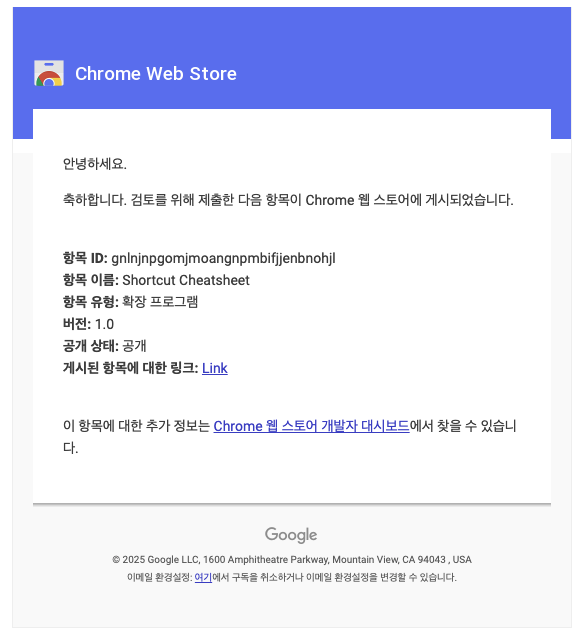
- 항목ID로 상세페이지에 접근해서 확인할 수 있습니다.(https://chromewebstore.google.com/detail/shortcut-cheatsheet/{항목ID})
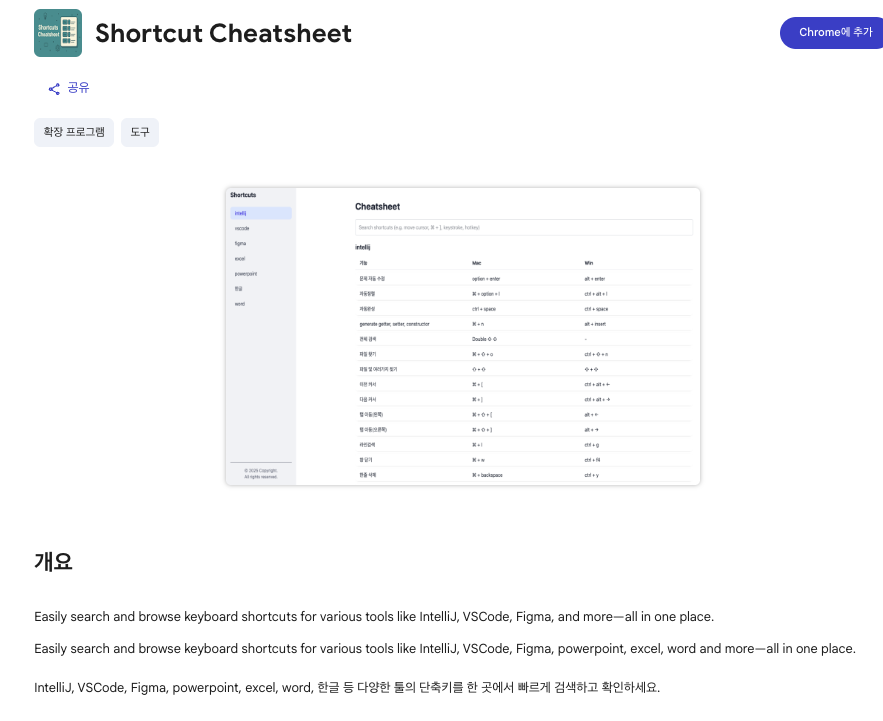
- 확장프로그램 추가 후 잘 동작하는 것을 확인할 수 있습니다.
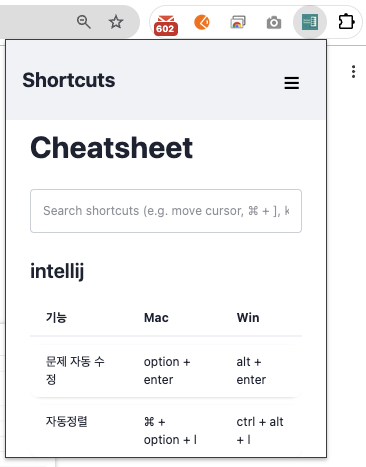
회고
- 현재는 단축키를 직접 입력해야 검색되지만, 자동완성 기능을 추가하면 더 편리할 듯합니다.